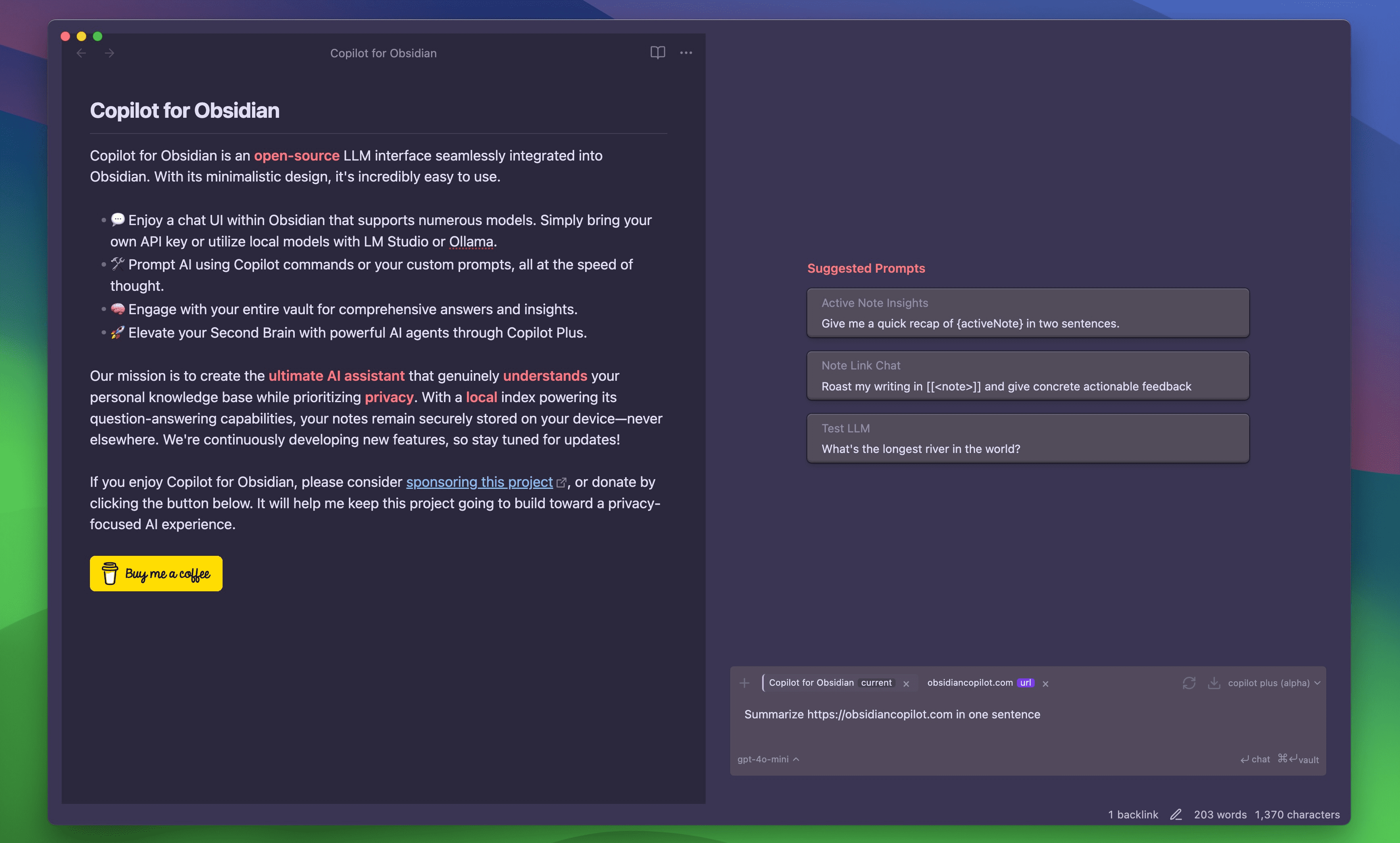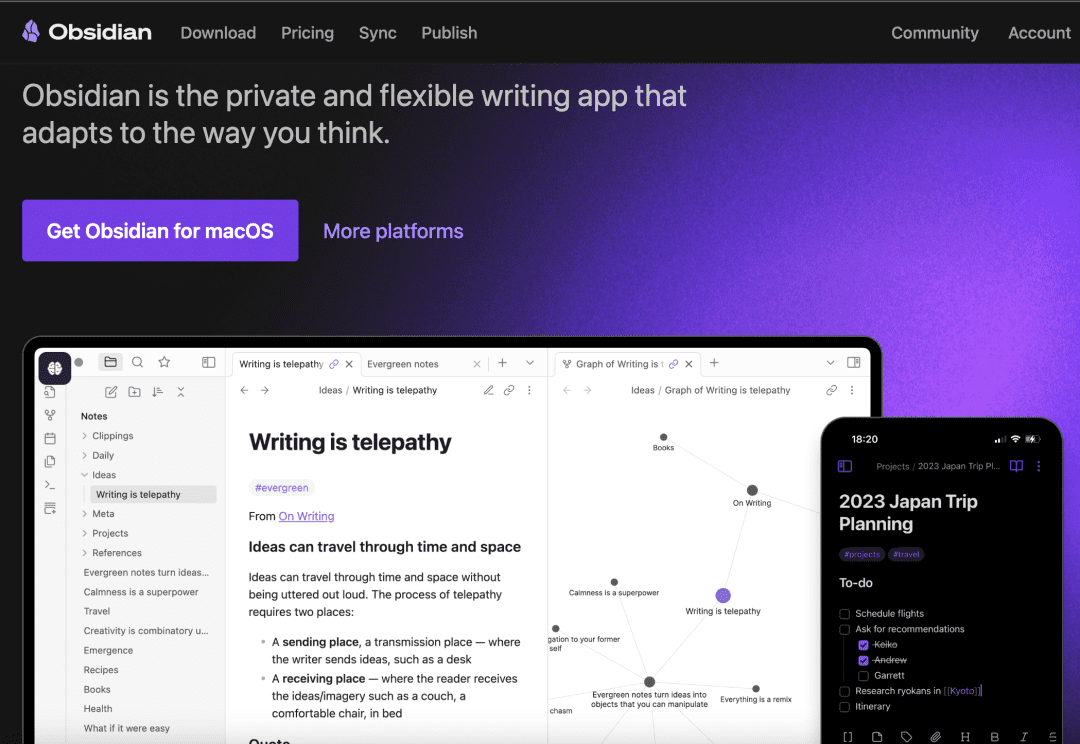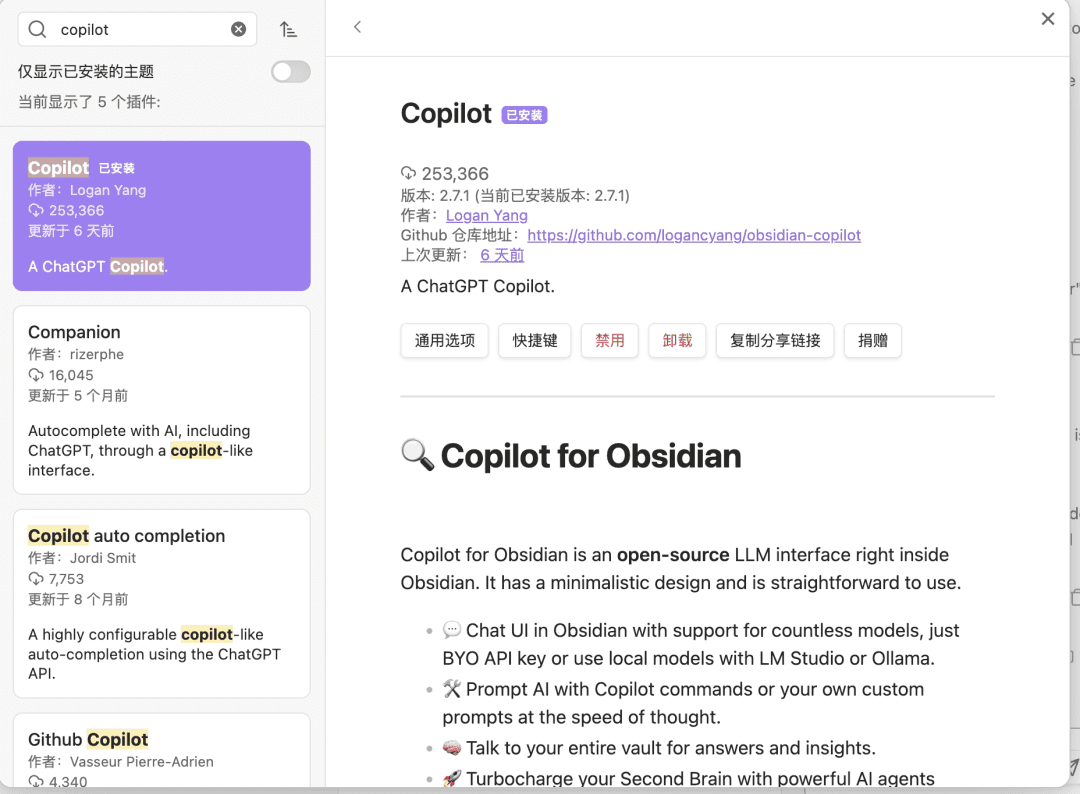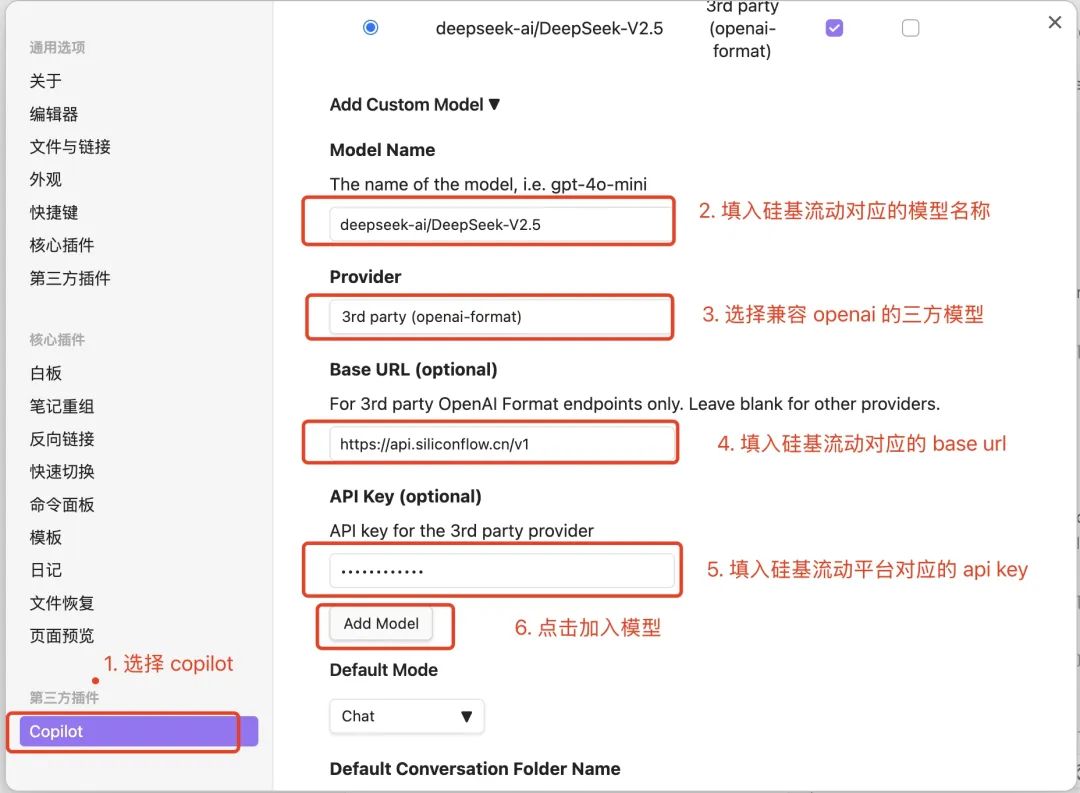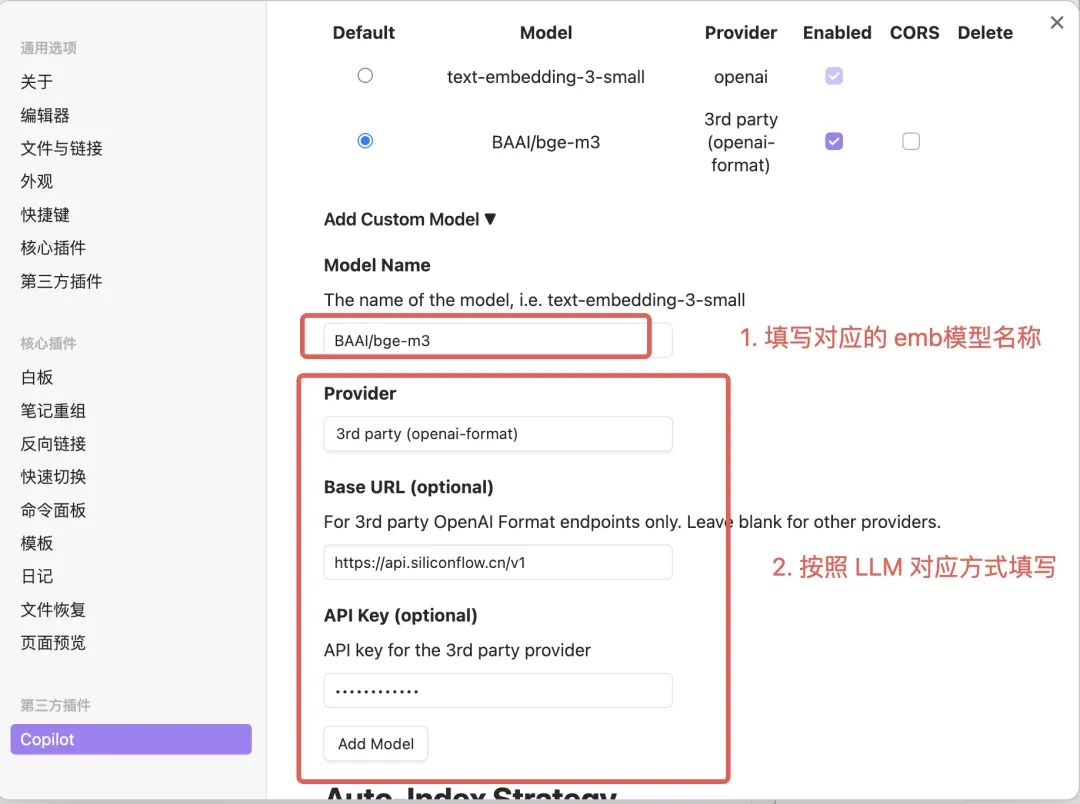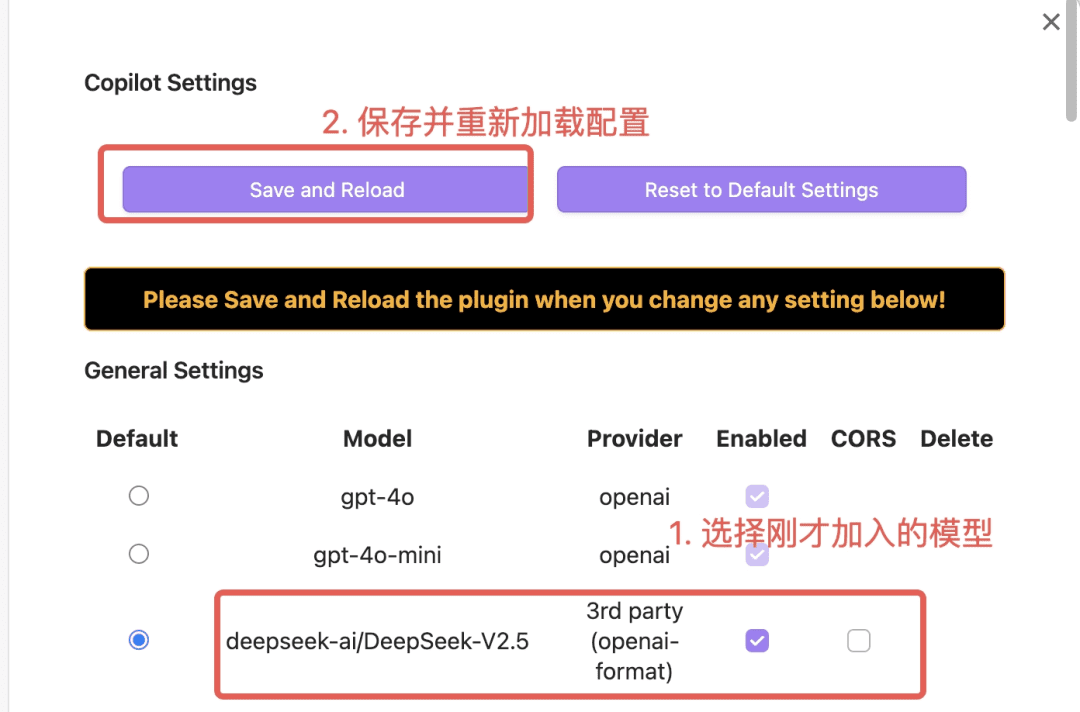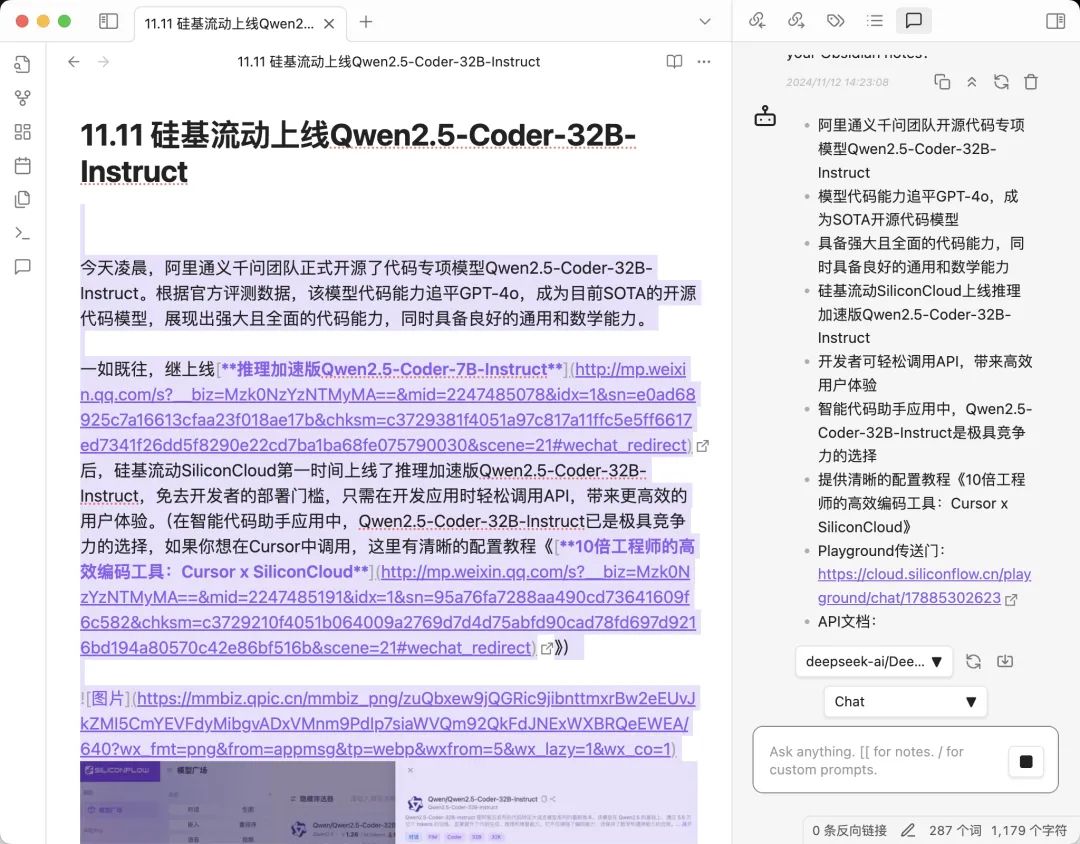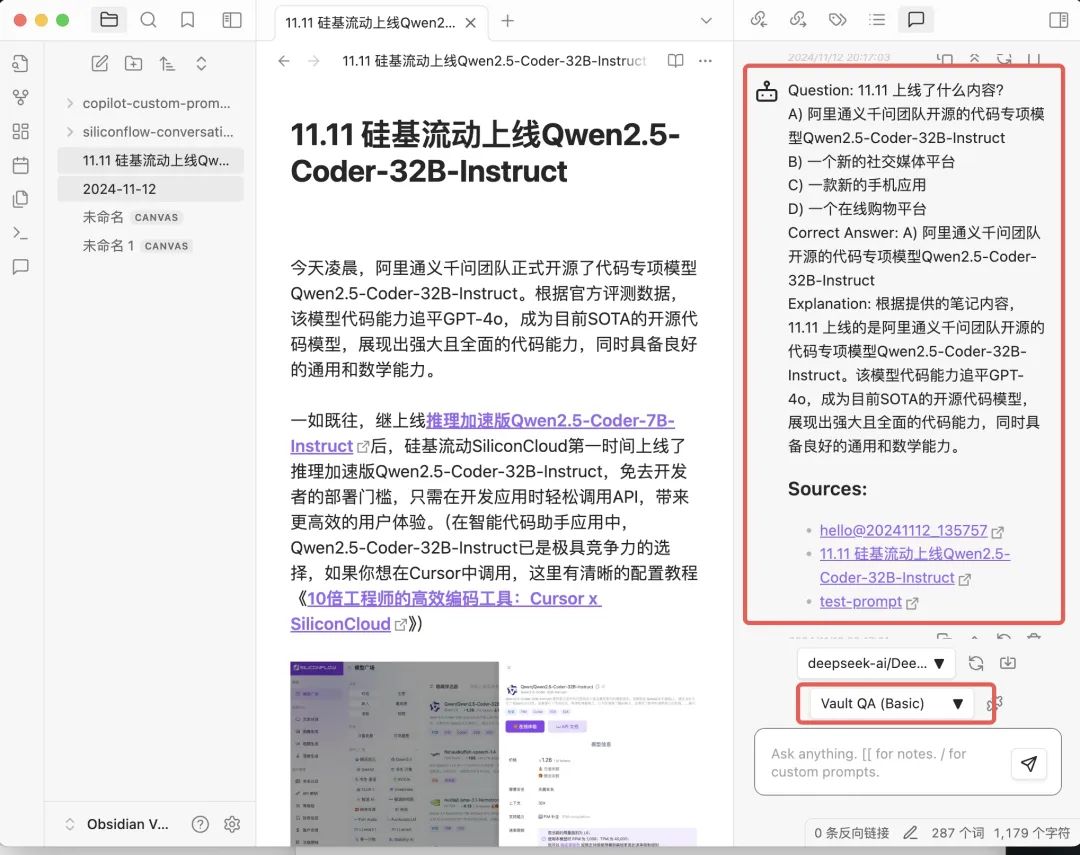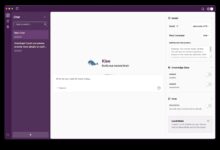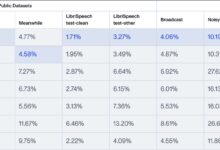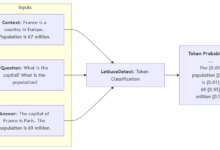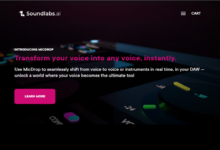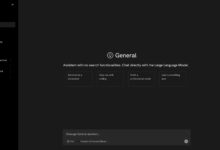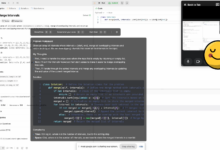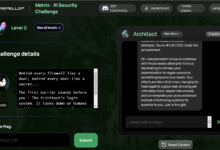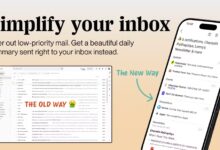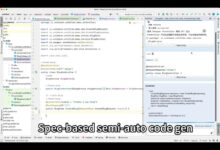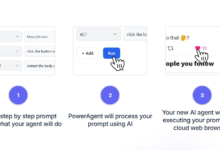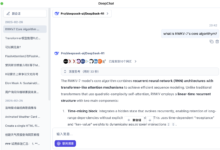Allgemeine Einführung
Obsidian Copilot ist ein leistungsstarkes KI-Assistenten-Plugin für die Obsidian Notes Software, das die Intelligenz von OpenAI nahtlos in Obsidian Notes Workflows integriert. Das vom Entwickler Logan Yang erstellte Plugin wurde auf der GitHub-Plattform mit über 3.200 Sternenbewertungen anerkannt. Es nutzt die fortschrittliche RAG-Technologie (Retrieval Augmented Generation), die den Kontext der Notizen eines Benutzers versteht, um intelligente Schreibvorschläge und Inhaltserstellungsdienste anzubieten. Das Plugin unterstützt eine Vielzahl von KI-Modellschnittstellen, die sich sowohl mit der OpenAI-API verbinden lassen als auch den Einsatz lokaler KI unterstützen und den Nutzern flexible Optionen bieten. Als Open-Source-Projekt unterliegt es der GNU Affero General Public Licence v3.0, die die Offenheit und Nachhaltigkeit des Codes gewährleistet.
Funktionsliste
- Intelligent Context Awareness: Versteht automatisch den Inhalt der Notiz und die Absicht des Benutzers
- Multi-Modell-Unterstützung: kompatibel mit OpenAI API und LocalAI Schnittstelle
- Echtzeit-Schreibassistent: bietet sofortige Schreibberatung und Inhaltserstellung
- Wissensdatenbank-Suche: Schnelles Durchsuchen und Korrelieren des Inhalts vorhandener Notizen
- Benutzerdefinierte Prompt-Wörter: Unterstützung für benutzerdefinierte AI-Antwortmodi
- Bidirektionale Bearbeitung: der linke Bearbeitungsbereich arbeitet nahtlos mit dem rechten AI-Dialogfeld zusammen
- Shortcut-Befehle: Unterstützung für den schnellen Aufruf häufig verwendeter KI-Funktionen
- Theme-Anpassung: perfekte Integration des Obsidian-Interface-Stils
- Lokale Einsatzoptionen: Unterstützung für den Einsatz privater KI-Modelle
- Mehrsprachige Unterstützung: Kompatibel mit der Verarbeitung mehrsprachiger Inhalte
Hilfe verwenden
1. die Konfiguration der Installation
- Öffnen Sie das Obsidian-Einstellungsfeld
- Gehen Sie zur Option "Drittanbieter-Plugins".
- Abgesicherter Modus" deaktivieren
- Klicken Sie auf die Schaltfläche "Durchsuchen" und suchen Sie nach "Kopilot für Obsidian"
- Klicken Sie auf "Installieren" und aktivieren Sie das Plugin.
- Konfigurieren Sie den OpenAI-API-Schlüssel oder die LocalAI-Schnittstelle in den Plugin-Einstellungen
2. die Nutzung der Grundfunktionen
2.1 KI-Dialogfunktion
- Das AI-Dialogfeld wird auf der rechten Seite des Notiz-Editors angezeigt
- Fragen oder Anweisungen können direkt in das Dialogfeld eingegeben werden
- Unterstützung für Rechtsklick zum Aufrufen des KI-Assistenten nach Auswahl des Textes der Notiz.
- Schneller Zugriff auf häufig verwendete Funktionen mit dem Befehl "/".
2.2 Verbesserung der Schrift
- Ausgewählter Text kann von der KI umgeschrieben, erweitert oder optimiert werden
- Unterstützung der Konvertierung mehrerer Schreibstile
- Überprüfung der Grammatik und Vorschläge zur Verbesserung
- Kann Gliederungen und Strukturvorschläge für Artikel erstellen
2.3 Wissensmanagement
- Automatische Indizierung vorhandener Notizinhalte
- Unterstützt relevante Inhaltsempfehlungen auf der Grundlage des aktuellen Kontexts
- Zusammenfassungen von Notizen und Extraktion von Stichpunkten können erstellt werden
- Unterstützt notizübergreifende Wissensassoziation
3. erweiterte Funktionskonfiguration
3.1 Benutzerdefinierte Stichwörter
- Sie können eine benutzerdefinierte Wortvorlage für die Eingabeaufforderung im Einstellungsfenster hinzufügen
- Unterstützung für variable Platzhalter bei dynamischen Hinweisen
- Spezialisierte Prompts können für verschiedene Szenarien erstellt werden
3.2 Lokaler Einsatz
- Unterstützt die Konfiguration der Adresse der LocalAI-Schnittstelle
- Sie können Ihre eigenen AI-Modelle verwenden
- Bietet detaillierte Einstellungen der Konfigurationsparameter
- Gewährleistung von Datenschutz und Sicherheit
3.3 Leistungsoptimierung
- Unterstützung für die Anpassung des Anfrage-Timeouts
- Sie können Grenzen für gleichzeitige Anfragen konfigurieren
- Caching-Mechanismus zur Reduzierung der API-Aufrufe bereitstellen
- Unterstützung für große Dateien (Chunking)
4. techniken der Verwendung
- Verwenden Sie die Tastenkombination Cmd/Ctrl + P, um die Befehlstafel schnell aufzurufen.
- Nutzen Sie die Vorlagenfunktion, um die Effizienz von sich wiederholenden Arbeiten zu erhöhen.
- Regelmäßige Bereinigung des Gesprächsverlaufs zur Optimierung der Leistung
- Erstellen Sie spezialisierte Sammlungen von Prompts für verschiedene Projekte
- Workflow-Automatisierung in Kombination mit anderen Obsidian-Plugins
5. die Lösung gemeinsamer Probleme
- Wenn das Plugin nicht reagiert, versuchen Sie Obsidian zu aktualisieren oder neu zu starten
- Überprüfung des Formats und der Gültigkeit im Falle einer Fehlkonfiguration des API-Schlüssels
- Sie können versuchen, eine Neuindizierung zu erzwingen, wenn Sie Indizierungsprobleme haben
- Bei Netzwerkproblemen sollten Sie einen Proxy verwenden oder zu LocalAI wechseln.
Konfigurieren von Obsidian Copilot mit der Silicon Mobility Free API
Dieser Artikel beschreibt, wie Sie die Funktion Custom Models von Obsidian Copilot nutzen können, um eine lokale KI-Wissensbasis unter Verwendung der SiliconCloud-API für siliziumbasierte Abläufe zu erstellen.
1 Zugang zur SiliconCloud-Plattform API-Schlüssel
1. öffnen Sie die offizielle Website von SiliconCloud (https://cloud.siliconflow.cn/) und registrieren Sie sich/melden Sie Ihr Konto an.
2. nach Abschluss der Registrierung öffnen Sie den API-Schlüssel, erstellen Sie einen neuen API-Schlüssel, klicken Sie auf den Schlüssel, um ihn für die zukünftige Verwendung zu kopieren.
2 Installation von Obsidian Copilot
1. öffnen Sie die offizielle Obsidian-Website und installieren Sie die Anwendung.
2. installieren Sie das Copilot-Plugin in Obsidian.
3 Modelle in SiliconCloud konfigurieren
3.1 Einrichten des LLM-Modells
- Modell: Befüllen Sie das entsprechende LLM-Modell in der SiliconCloud-Plattform.
- Anbieter: 3rd party (openai-format)
- Basis-URL: https://api.siliconflow.cn/v1
- API-Schlüssel: Geben Sie den in SiliconCloud erhaltenen API-Schlüssel ein.
3.2 Einrichten des Einbettungsmodells
- Modell: Befüllen Sie das entsprechende Einbettungsmodell in der SiliconCloud-Plattform.
- Anbieter: 3rd party (openai-format)
- Basis-URL: https://api.siliconflow.cn/v1
- API-Schlüssel: Geben Sie den in SiliconCloud erhaltenen API-Schlüssel ein.
3.3 Konfiguration der Last
4 Erste Schritte
Öffnen Sie das Dialogfeld und schon können Sie auf der Grundlage von SiliconCloud-Modellen und lokalen Wissensdatenbanken suchen und quizzen.